צור תמונת מערכת של Windows 10 באמצעות האלטרנטיבות הטובות ביותר בחינם

Macrium Reflect ו- Ease Todo Backup הן שתי אלטרנטיבות נהדרות לפתרונות הגיבוי המיושנים של מיקרוסופט: תמונות מערכת והיסטוריית קבצים.
לאחרונה מיקרוסופט הודיעה כי מובנהפתרונות גיבוי ב- Windows 10 יוסרו במהדורה עתידית לא ידועה של Windows 10. המשמעות היא שמשתמשים צריכים להתחיל לשקול אפשרויות חלופיות לצרכי הגיבוי שלהם מעתה והלאה. במשך שנים אנו כאן ב- groovyPost המלצנו על CrashPlan כפתרון גיבוי, אך נראה כי גם CrashPlan למשתמשים ביתיים נסגר. למרבה המזל, ישנן אפשרויות רבות הן בחינם והן בתשלום בשוק.
הנחתי את ההימורים שלי על שני צדדים שלישיים ידועיםהצעות: Macrium Reflect ו- EaseUS ToDo גיבוי. שתיהן זמינות בגרסאות חינמיות עם אפשרויות רבות אף יותר ממה שהציעה מיקרוסופט במהלך השנים. מאמר זה מראה לך כיצד להוריד ולהגדיר אותם.
כיצד להשתמש בחלופות בחינם של צד שלישי לתמונת מערכת לצורך גיבוי ב- Windows 10 - Macrium Reflect ו- EaseUS ToDo
אם אתה תלוי בתמונת המערכת של מיקרוסופט, קובץהיסטוריה או כלי גיבוי ושחזור, אתה צריך לשקול מחדש, מכיוון שמיקרוסופט תסיר אותם במהדורה עתידית של Windows 10. אתה יכול להמשיך להשתמש בהם לעת עתה, אך אתה צריך תוכנית מגירה בבוא העת. החלטתי לעבור ל- Macrium Reflect, באופן אישי מכיוון שקראתי ביקורות כל כך טובות על זה. EaseUS ToDo גיבוי היא אפשרות נוספת שעובדת באותה מידה. מכיוון שאני זול, החלטתי לעבוד עם הגרסאות החינמיות.
הערת העורך: אנדרה הוא אולי זול שהוכרז על ידי עצמו, אבלשים לב שמחלף משחק גדול עבורו הוא העובדה שהוא מתגורר באמצע שום מקום ומשיג את כל האינטרנט שלו באמצעות נתונים סלולריים, שהם יקרים ואיטיים. זה הופך פתרונות מקוונים - כמו Backblaze ו- CrashPlan - לבלתי נסבלים עבורו. אבל אם יש לכם תוכנית אינטרנט טובה ואתם מחפשים שירות לשמירה על מספר גרסאות של הקבצים האישיים שלכם, פתרונות גיבוי מקוונים הם עדיין הדבר הטוב ביותר עבורכם.
Macrium Reflect - התקנה
נתחיל עם Macrium Reflect (חינם). מקריום נותן לחיצה קטנה להפעלת המתקין, אך בחרתי במתקין הלא מקוון, אשר דרש למצוא את סוכן ההורדות; זה מוריד את המתקין המלא בסביבות 800 מגה-בייט. כלול אוסף של כלים סביבתיים להתקנה מראש המבוססים על פתרונות פריסת התמונות של מיקרוסופט של Windows.
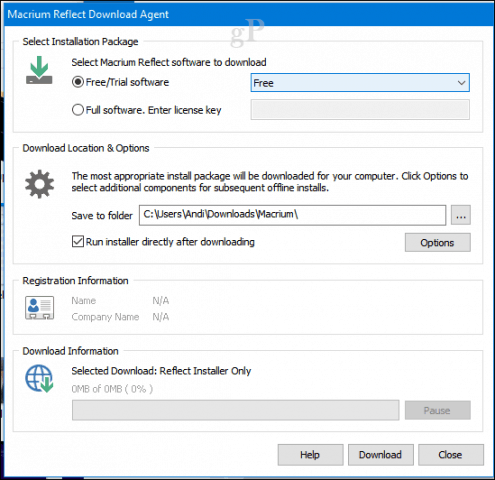
ההתקנה הייתה מהירה וקלה אך הייתה זקוקה להפעלה מחדש להשלמת השינויים שבוצעו במערכת.
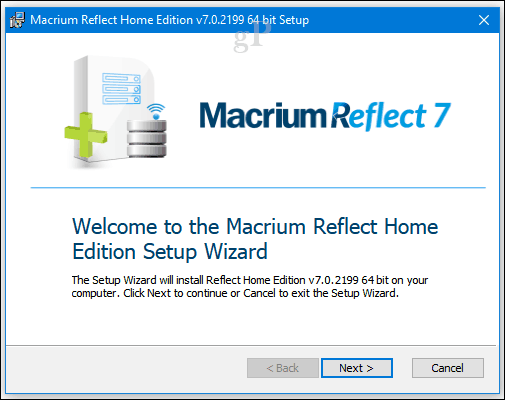
ממשק Macrium Reflect הוא קצת יותרארוז ריבה ממה שבדרך כלל תמצאו ב- Windows 10. אך זו אלטרנטיבה עוצמתית המציעה מגוון אפשרויות ליצירה וניהול של גיבויים. מקריום משתלב בכבדות עם חלונות - דוגמאות כוללות תמיכה בצירוף וגלישה בגיבויים; גיבוי תמונות אתחול ב- Hyper-V; הפקת סקריפטים של PowerShell לאוטומציה של גיבויים; יצירת קבצי אצווה וכמובן, תזמון גיבויים. אתה יכול גם למצוא אפשרויות שימושיות כמו שיבוט וגיבוי קבצים ותיקיות סטנדרטיים.
עבור מאמר זה, אנו הולכים להתמקד בתדמיתגיבויים. בדומה לתכונת הגיבוי של מערכת תמונות ב- Windows 10 ובגירסאות קודמות, הדבר מאפשר לך ליצור העתק של מצב ההתקנה הנוכחי שלך. אתה יכול להיות גרעיני בגיבויים שלך על ידי בחירה רק במחיצות שברצונך לשמור כחלק מהתמונה שלך.
ליצירת התמונה הראשונה שלך, לחץ על התפריט צור תמונה של המחיצות מחדששאנו זקוקים לגיבוי ושחזור של Windows.
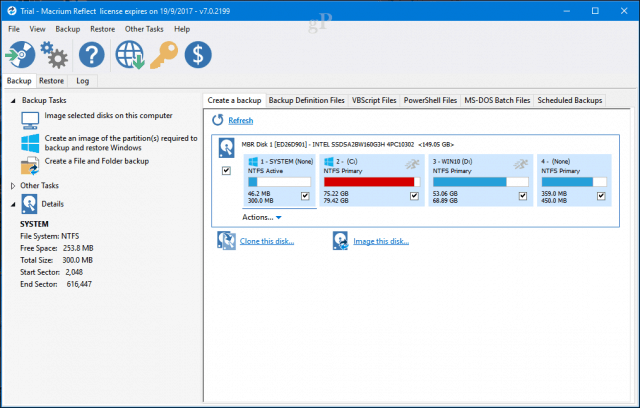
תחת יעד, לחץ על דפדף לחץ על כפתור ואז הצבע על הכונן החיצוני שלך במקום בו ברצונך לאחסן את הגיבוי, צור תיקיה חדשה, בחר אותה ואז לחץ בסדר. לחץ על הבא להמשיך.
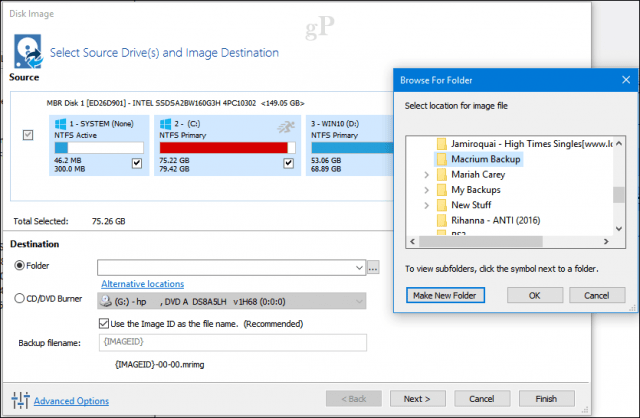
שלב זה של האשף מאפשר לך ליצור גיבויתכנן אם תרצו. זה אופציונלי, אך מאפשר לך לבחור שיטות שונות של גיבויים הכוללים מלאים, מצטברים והפרשים. לעת עתה, אני הולך לבחור לוח זמנים רק כדי להפוך את הדברים לפשוטים. אני ממליץ לך לעיין בכללי השמירה כדי לחסוך בשטח דיסק. משתמשים יכולים לשמור על מספר גיבויים בכל שיטה; זה יכול לאכול במהירות שטח דיסק לאורך זמן, אז אני אקטין את הכמות עבור כל אחד לשני. לחץ על הבא להמשיך.
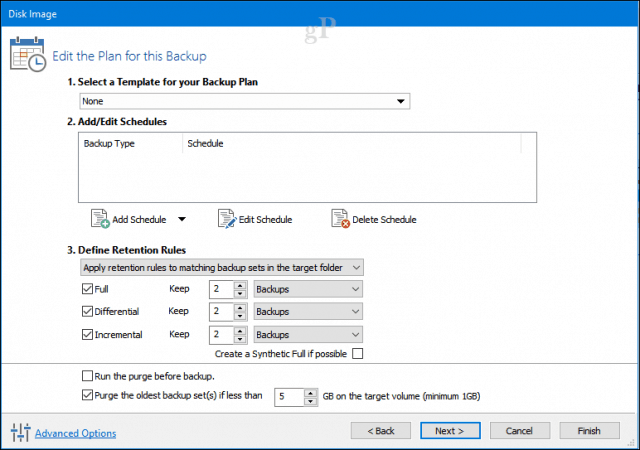
גיבוי מלא נותן לך קובץ גיבוי אחד זהמשחזר את המערכת כולה עד אותה נקודה. גיבויים מלאים הם דרך מקיפה ללכת, אך לוקח זמן רב ליצור ואם יש לך תמונות גיבוי מרובות, בסופו של דבר אתה משכפל הרבה מאותם נתונים. גיבויים מצטברים ודיפרנציאליים הם שתי דרכים לטפל בחוסר יעילות זה.
גיבוי מצטבר - זה שומר על גיבוי רגיל בנוסף ל-שינויים שבוצעו מאז הגיבוי האחרון המלא או המצטבר. לעתים קרובות מעדיפים גיבויים מצטברים מכיוון שהם משתמשים בפחות שטח בדיסק; שלא לדבר, גם הם מהירים יותר. אז אם יצרת מסמכי Word חדשים מאז הגיבוי האחרון שלך, אלה מתווספים לגיבוי.
אז נניח שגיבוי א 'הוא גיבוי מלא שביצעתביום שני. ביום רביעי תוכלו לבצע גיבוי B מצטבר הכולל רק את הנתונים החדשים מאז גיבוי A. ביום שישי תוכלו לבצע גיבוי C הכולל רק את הנתונים החדשים מאז גיבוי B. בדרך זו אינכם מאחסנים נתונים כפולים. החיסרון הוא שאם אתה רוצה לשחזר את התמונה שלך, עליך להשתמש בכל שלושת קבצי הגיבוי: גיבוי א ', גיבוי ב' וגיבוי ג '.
גיבוי דיפרנציאלי זה יוצר גיבוי של ההבדלים שבוצעומאז הגיבוי המלא האחרון. לכן, אם ביצעת שינויים בכמה מסמכי Microsoft Word, שינויים אלה מוחלים על הגיבוי. החיסרון הוא שגיבויים דיפרנציאליים משתמשים במרחב רב יותר מכיוון שאתה צריך לשמור על גיבוי מלא בנוסף לשינויים מאז שיצרת את הגיבוי האחרון שלך.
במה זה שונה מגיבוי מצטבר? נניח שאתה מבצע גיבוי מלא ביום שני. ביום רביעי, גיבוי ב 'מכיל את ההבדלים מאז שבוצע גיבוי א'. ביום שישי, גיבוי C מכיל את ההבדלים מאז גיבוי A. בדרך זו, אם אתה רוצה לבצע שחזור, אתה רק צריך שני קבצים: הגיבוי האחרון האחרון והגיבוי ההפרש האחרון. המשמעות היא שאתה זקוק רק לשני קבצים, בהשוואה לשיטת הגיבוי המצטברת. החיסרון הוא שכפי שאתה יכול לדמיין, קובץ התמונות הגיבוי הדיפרנציאלי שלך הולך וגדל ככל שהזמן שחלף מאז הגיבוי המלא האחרון שלך גדל. ואחרי זמן מה אתה מסתיים בלא מעט נתונים משוכפלים בגיבויים הדיפרנציאליים השונים שלך.
אז, באיזה עליכם להשתמש? אחד מהם בסדר. הכל תלוי בכמות האחסון והזמן שיש לכם. גיבויים מצטברים מהירים יותר ולוקחים פחות מקום בשלב הגיבוי. גיבויים דיפרנציאליים גוזלים יותר זמן ומרחב בשלב הגיבוי אך הם קלים יותר בשלב השיקום.
סקור את סיכום התמונה כדי להבטיח שבחרת באפשרויות הנכונות. אם אתה שומר על תצורת אתחול כפול, וודא שכל מחיצה מסומנת כחלק מהגיבוי שלך. לחץ על סיום כדי להתחיל את הגיבוי.
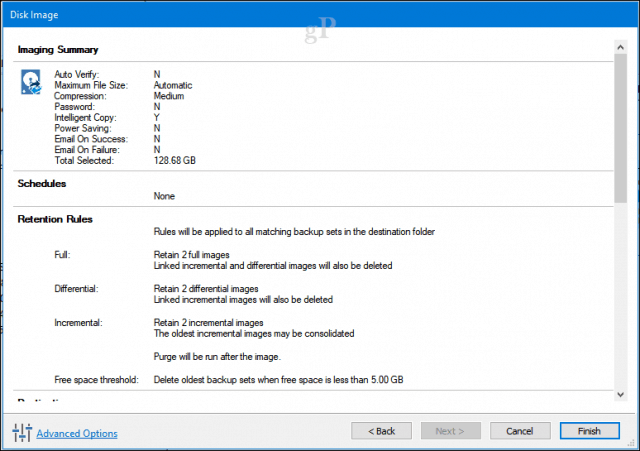
לחץ על בסדר להתחיל מייד את הגיבוי.
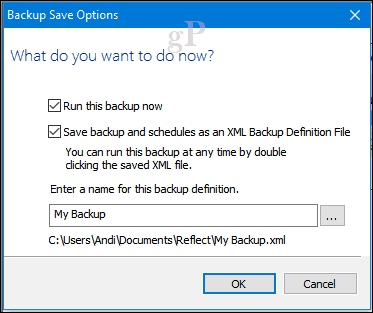
כמו בכל גיבויים לתמונה, זה ייקח קצת זמן, לכן, נשען והתרווח כששמירת התמונה שלך. לחץ על סגור לאחר יצירת התמונה שלך.
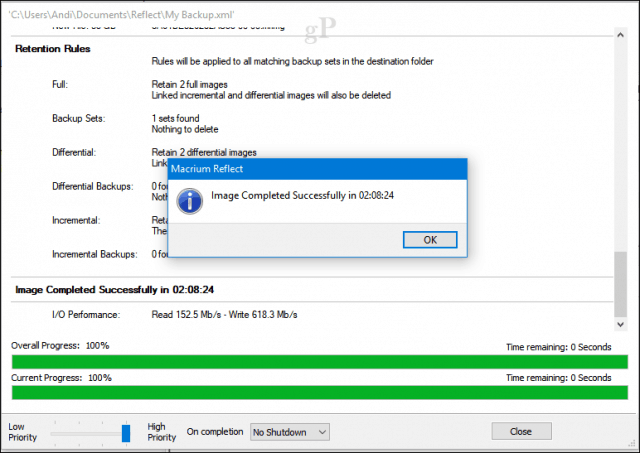
שחזור תמונת המקריום שלך
ישנן מספר דרכים לשחזר גיבוי. אתה יכול להתחיל את תהליך השחזור מתוך התקנה פועלת של Windows 10 עם התקנת Macrium כבר. אך ברוב המקרים, שחזור תמונה היה מתרחש לאחר האתחול לסביבת התאוששות הדומה לתמונת מערכת ב- Windows 10.
צור מדיה הצלה
משימה חשובה אחת שעליכם להשלים אחריהיצירת הדימוי שלך היא ליצור מדיה הצלה, שתאפשר את שיקום התמונה. זה מושלם לתרחישים שבהם המחשב שלך לא יאתחל או שהתקנת דיסק קשיח ריק חדש. לחץ על משימות אחרות ואז לחץ על צור אמצעי הצלה.
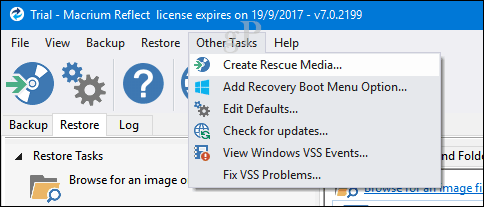
זה יתחיל ליצור מדיה הצלה ניתנת לאתחול אשף. זכור, כפי שציינו קודם, Macrium מוריד מתקין מלא בסביבות 800 מגה-בייט. כאן משתמשים בכלי סביבת ההתקנה מראש המבוססים על פתרונות פריסת התמונות של מיקרוסופט של מיקרוסופט. מקריום מוסיפה כלי התאוששות משלה כדי להקל על שחזור התמונה כשאתה מאתחל ממנה. לחץ על הבא.
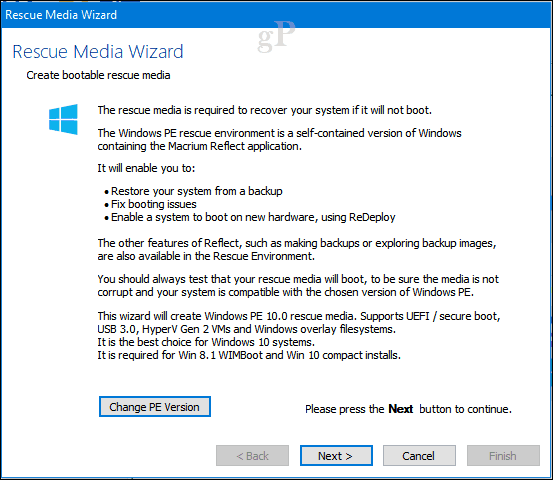
ניתן להוסיף מנהלי התקנים מראש לחומרה שאולי לא נתמכת על ידי התמונה המשוחזרת. לחץ על עדכן את מנהל ההתקן כפתור לעשות זאת ואז הצבע על המקור. זה יכול למזער את הסיכוי של Windows 10 לא לאתחל חומרה חדשה; במיוחד אם אתה מחליף לוחות אם.
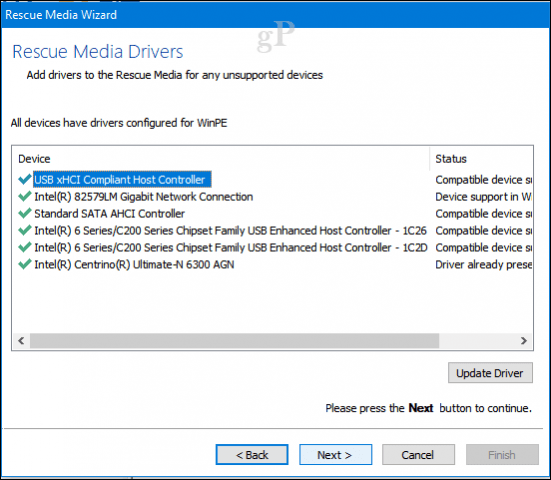
תלוי בארכיטקטורה של Windows 10 שלךתמונה, אתה יכול לבחור תמונת שחזור של 32 או 64 סיביות. למקרה הספציפי הזה, אני משחזר התקנת Windows 10 של 64 סיביות, אז אבחר בכך. לחץ על הבא להתחיל את הבריאה.
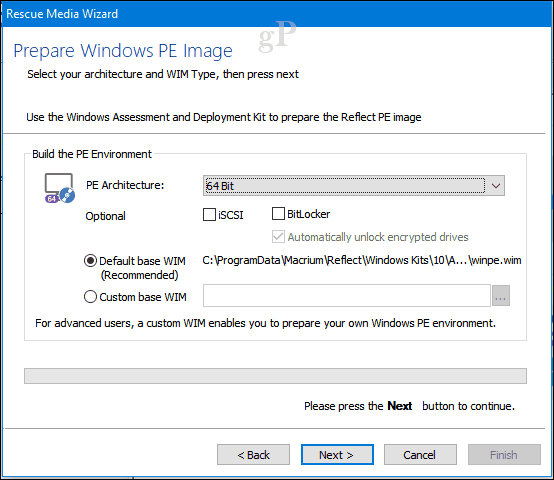
ניתן להכין מדיה לאתחול באמצעות DVD או כונן USB ריק, או באפשרותך ליצור תמונת ISO ניתנת לאתחול במקום. בחר את השיטה הרצויה לך ולחץ סיום.
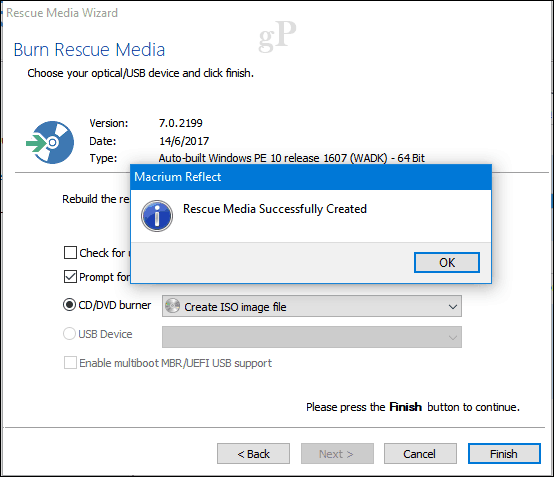
שחזור תמונה - Macrium Reflect
קבע את התצורה של המחשב שלך לאתחול ממדיה ההתקנה במחשב היעד. חבר את הכונן החיצוני שלך למקום בו התמונה מאוחסנת, ואז הפעל אותה.
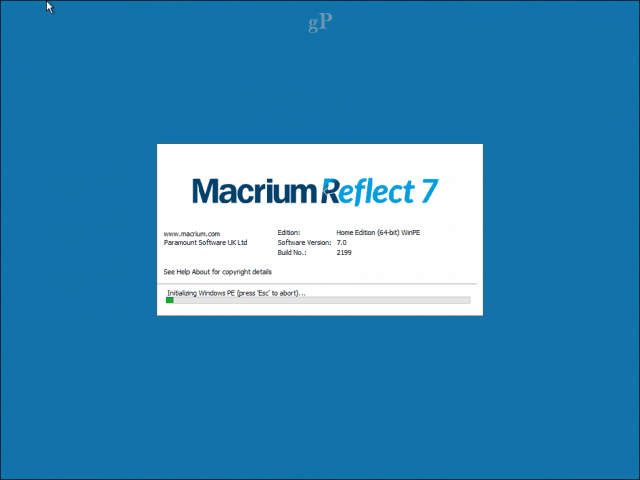
בכרטיסייה שחזור ב- Macrium, לחץ על התפריט, חפש תמונה או קובץ גיבוי לשחזור.
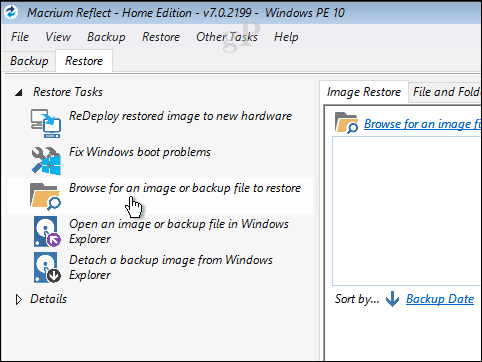
דפדף לקובץ התמונה, בחר אותו ולחץ על פתוח.
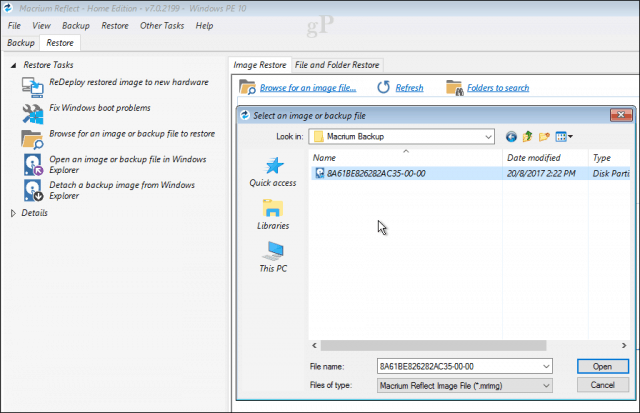
לחץ על בחר דיסק שישחזר ל ... לחץ על התמונה שנבחרה שמופיעה. לחץ על הבא להתחיל בשיקום.
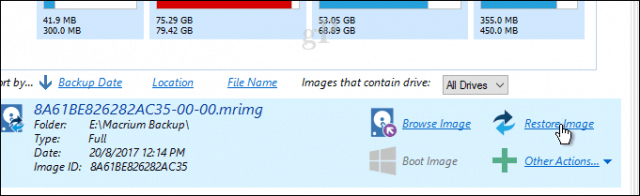
לאחר שתשחזר את התמונה בהצלחה, לחץ על קובץ > צא לאתחל מחדש.
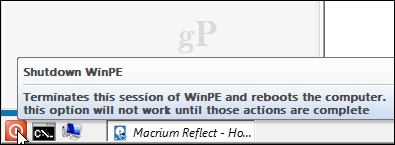
זה כמעט כל מה שמעורב בזההכנת תמונת מערכת של התקנת Windows 10 שלך באמצעות Macrium Reflect. מקריום מרגיש מעט מורכב ומכריע בהתחלה, אך ברגע שמכירים את עצמך, עליך להרגיש בנוח להשתמש בו תוך זמן קצר. אם אתה עדיין רוצה משהו קצת יותר ידידותי למשתמש, בדוק את EaseUS Todo Backup Free.
כיצד להשתמש בגיבוי EaseUS Todo בחינם
EaseUS Todo Backup Free מספק גיבוי דומהאפשרויות. הערכתי את הפשטות שלו במספר תחומים: קל למצוא ולהורדה, אשף התקנה פשוט והתקנה מהירה. בעוד שגיבוי EaseUS Todo אינו מציע תכונות ופונקציונליות לא מעטים כמו אלה שנמצאו ב- Macrium Reflect, אני חושב שזה מספיק לגיבוי ושחזור בסיסי.
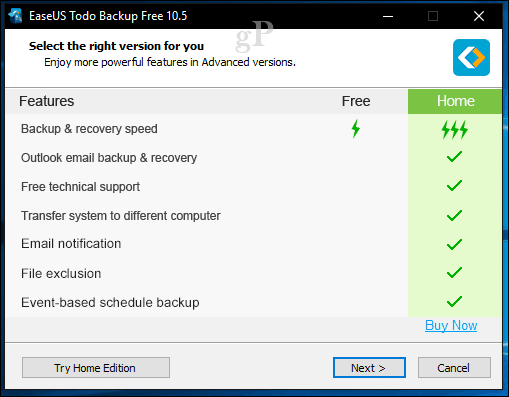
לאחר השלמת ההתקנה, הפעל את EaseUSטודו גיבוי; תתבקש להתקדם לגרסת הבית המציעה תכונות נוספות. למען האמת, אינני זקוק לכמה מהתכונות המוצעות כמו גיבוי דוא"ל של Outlook, התראות דוא"ל וגיבויים מבוססי תזמון. EaseUS Todo Backup כולל שיבוט, המאפשר לך להעביר את ההתקנה שלך לדיסק קשיח או SSD חדש, או למחשב חדש.
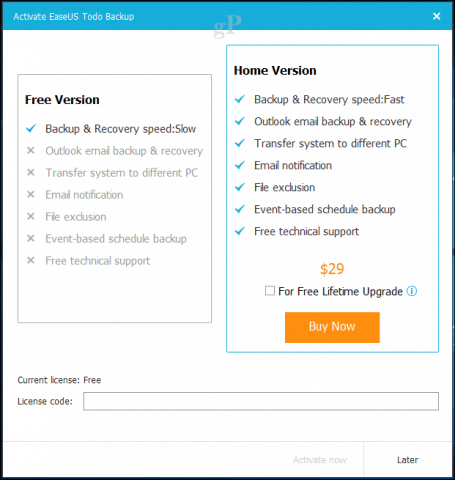
גיבוי EaseUS Todo כולל גם גיבוי מבוסס קבצים ותיקיות. לצרכים הספציפיים שלנו, אנו רוצים לבצע גיבוי מערכת, אשר יוצר תמונה של התקנת Windows 10 שלך. כדי להתחיל, לחץ על גיבוי מערכת כפתור. דפדף למקום שאתה רוצה שהתמונה תאוחסן (כונן חיצוני). צור תיקיה חדשה ואז תייג אותה, בחר אותה ולחץ על בסדר.
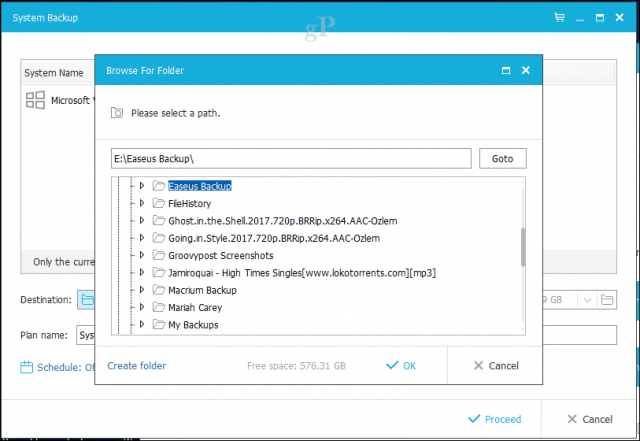
גיבוי EaseUS Todo כולל גם אפשרויות שמירה, המאפשרות למשתמשים לנהל כמה שטח משמש בגיבויים. לחץ על אסטרטגיית שמורת תמונות בתפריט, ואז בחר באפשרויות שלך מתי ברצונך ליצור גיבויים וכיצד הם נשמרים ונמחקים.
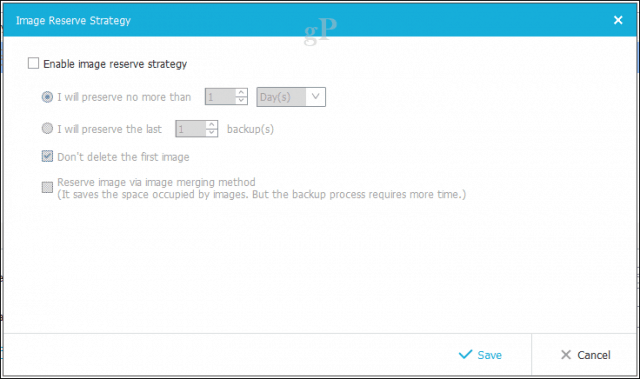
לחץ על להמשיך כדי להתחיל את הגיבוי. על פי EaseUS Todo, הגיבויים עם הגרסה החינמית מעט אטים יותר, אבל אני לא חושב שזה מרתיע הרבה. באמצעות כונן USB 3.0 חיצוני, גיבוי המחיצה של 68 ג'יגה-בייט הושלם תוך כעשר דקות. אז, הזמן ישתנה בהתאם לגודל ההתקנה. נשען לאחור, תירגע ותן לו זמן להשלים.
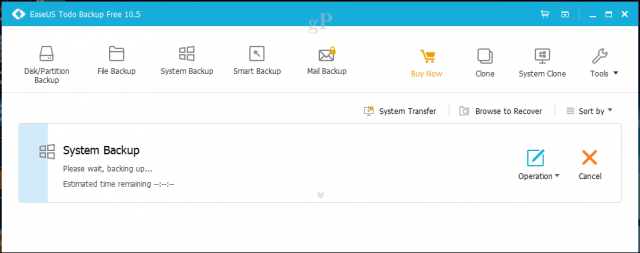
צור דיסק חירום
לאחר יצירת הגיבוי, המשך ליצורדיסק הצלה, בו תוכלו להשתמש כדי לשחזר את התמונה. ממש כמו מקריום, אמצעי ההצלה של EaseUS Todo מבוססים על פורמט ההדמיה של מיקרוסופט. כאשר אתה מאתחל ממנו, תבחין שהוא משתמש באותה סביבת Windows 10 לפני אתחול כדי לטעון יישום שחזור משלה.
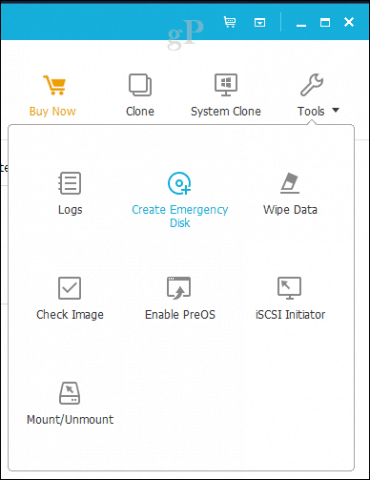
לחץ על כלים ואז לחץ על צור דיסק חירום. אשף דיסק החירום מציע כמה אפשרויות הכוללות יצירת דיסק חירום מבוסס WinPE או Linux. מדיה אתחול יכולה להיות בצורה של כונן USB אגודל, DVD / CD או תמונת ISO.
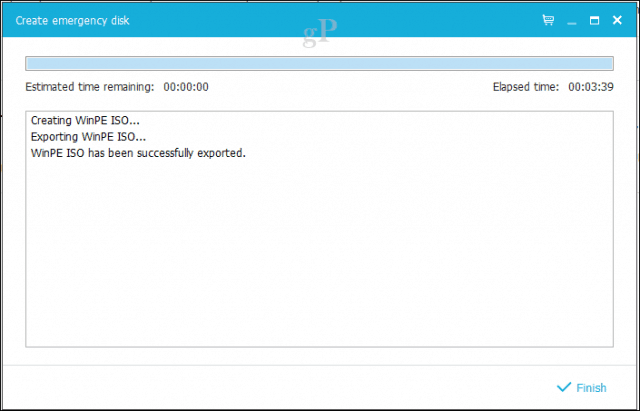
שחזר תמונה - EaseUS Todo
כשתהיה מוכן לשחזר תמונה, הגדר את התצורהלמחשב שלך לאתחל ממדיה ההתקנה. ודא שהכונן החיצוני שלך מחובר ומופעל. שמתי לב שאם אתה מתחבר לאחר האתחול לסביבת ההתאוששות, EaseUS לא מזהה את הכונן.
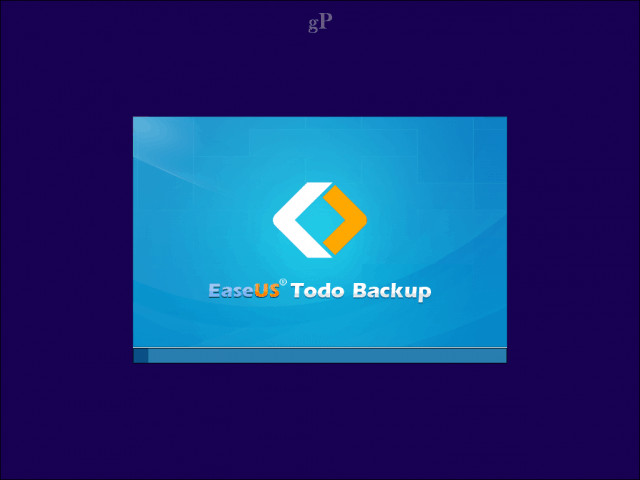
לאחר האתחול בסביבת ההתאוששות של EaseUS Todo, לחץ על דפדף אל להתאושש כפתור.
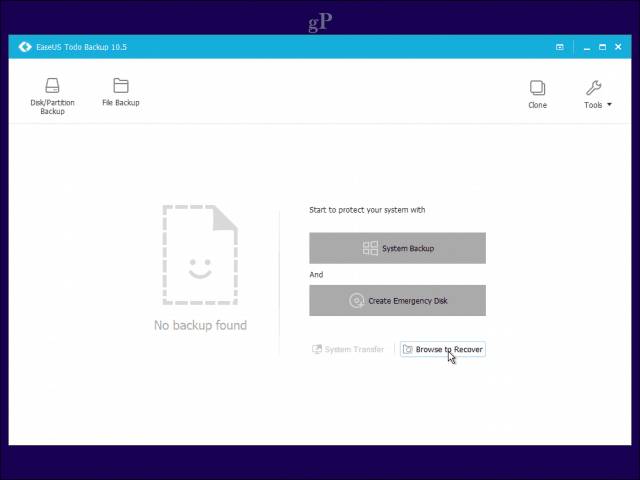
דפדף בתיקיה בכונן החיצוני שלך המכילה את קובץ תמונת הגיבוי של המערכת, לחץ על בסדר.
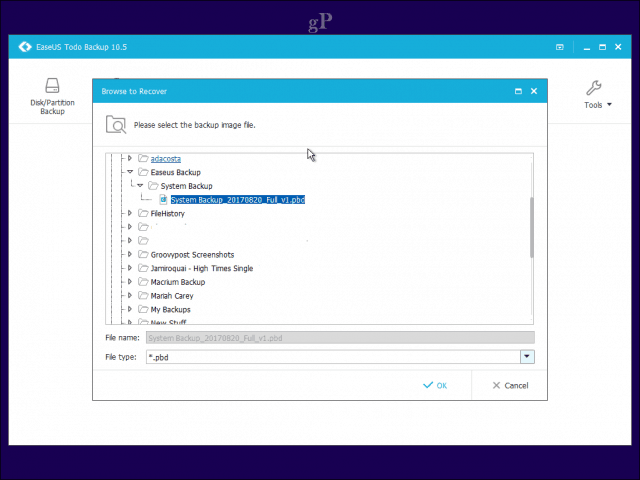
לחץ על הבא.
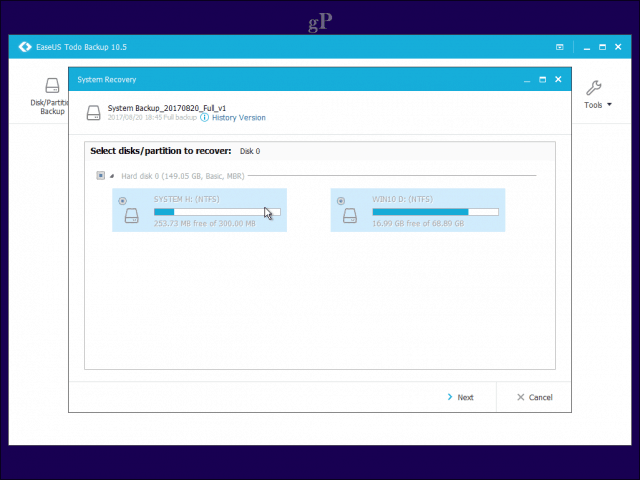
בחר בכונן המקומי בו תרצה לשחזר את התמונה ולחץ על להמשיך. לאחר השלמת השחזור, סגור את היישום לשחזור EaseUS. ההתקנה שלך ב- Windows 10 צריכה להיות פועלת.
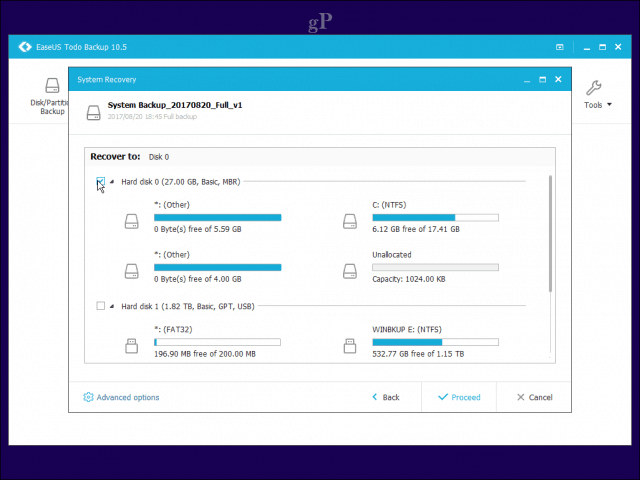
סיכום
זו מבט על שתי אפשרויות סולידיות למשתמשים אשררוצה לעבור מתמונת המערכת של Windows 10. כמובן שהם עובדים אחרת, אך תוכלו להעריך חלק מהיתרונות הכלולים בשניהם כגון שיבוט, העברה קלה יותר ממערכת אחת לשנייה ואפשרויות גיבוי אוטומטיות ופרוטאריות.
מקריום הוא החזק יותר מבין השניים,עם אפשרויות רבות יותר, שחלקן מעט מתקדמות מדי למשתמש הממוצע. אבל אם אתה רוצה לגדול עם פיתרון הגיבוי שלך, הוא שם אם אתה זקוק לו. EaseUS Todo Backup הוא עצמות חשופות, אך משהו בכך גורם לו להרגיש קליל יותר וניתן להגיע אליו יותר. יחד עם זאת זה יכול להיות קצת יותר אינטליגנטי, אבל למה אתה מצפה? לאיזה פתרון תחליטו, לא תתחרטו.
האם אתה כבר משתמש ב- Macrium או EaseUS Todo Backup או בפתרון אחר? תן לנו לדעת מה אתה חושב בתגובות.










השאר תגובה